엑셀에서 줄 바꾸기 방법을 알아보겠습니다. 엑셀 줄 바꾸기 방법은 텍스트 줄 바꿈 방법과 단축키를 이용하여 텍스트 줄을 바꾸는 두 가지 방법이 있습니다.
이번 시간에는 두 가지 방법을 알아보는 시간을 가지도록 하겠습니다.
엑셀 텍스트 줄 바꿈
먼저 알아볼 기능은 텍스트 줄 바꿈 기능입니다. 이 기능은 셀에 있는 텍스트 길이가 길면 자동으로 여러 줄로 줄 바꿈을 처리해 주는 기능입니다.
1. 줄을 바꿀 셀을 선택하고 [홈] 메뉴를 선택합니다. 메뉴 하단에 있는 [텍스트 줄 바꿈] 메뉴를 선택합니다.
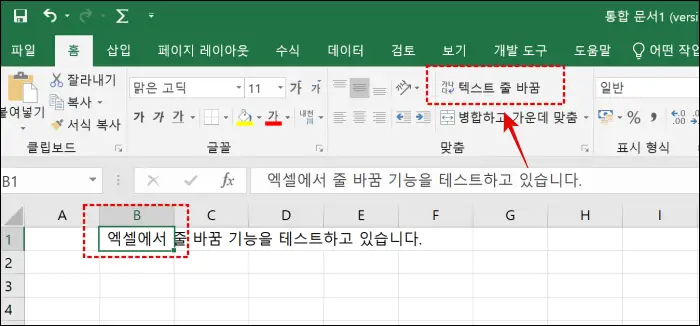
2. 셀의 열 넓이에 맞춰 텍스트가 자동으로 줄 바꿈이 된 것을 확인할 수 있습니다.
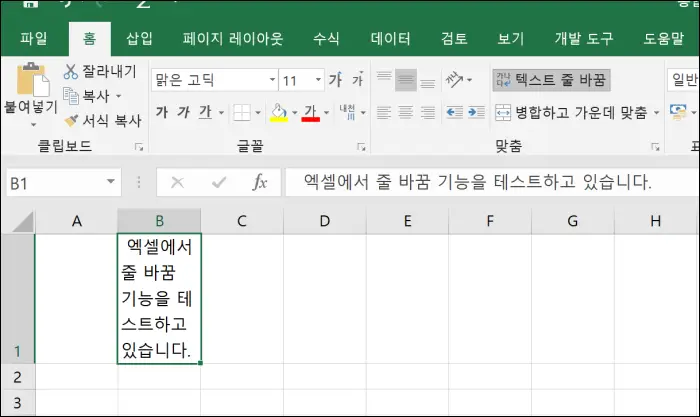
텍스트로 줄 바꿈 기능의 장점과 단점이 있습니다. 장점은 텍스트가 자동으로 열의 넓이에 따라서 자동으로 줄 바꾸기가 된다는 장점이 있습니다.
하지만 열의 넓이가 넓어지면 줄의 길이가 변경 되기 때문에 문제가 될 수 있습니다. 꼭 두 줄이나 줄이 달라야 한다면 단축키를 이용하여 엑셀 줄 바꾸기를 하시면 됩니다.
엑셀 줄 바꾸기 Alt + Enter 단축키
한글 프로그램으로 문서 장성 중 문장이 끝나거나 새 줄을 시작하려면 엔터(Enter) 키를 눌러줍니다. 마찬가지로 엑셀에서도 다음 줄에 내용을 입력합니다.
엑셀에서 Alt + Enter 단축키를 사용하면 셀 안에서 줄 바꿈을 할 수 있습니다.
1. 줄을 바꾸고 싶은 문장 끝에 커서를 이동합니다. 이동한 다음 Alt + Enter 키를 눌러 줍니다.
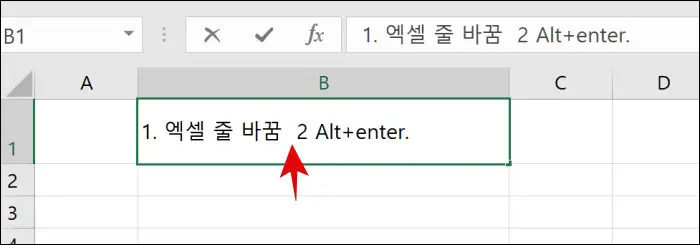
2. 기존에 같이 줄에 있는 내용이 다음 줄로 내려간 것을 확인할 수 있습니다.

지금까지 엑셀 줄 바꿈 방법에 알아보았습니다. 저는 엑셀에서 글의 내용을 바꾸고자 할 때 보통 Alt + Enter키를 이용하여 줄을 바꿈니다. 텍스트 줄 바꿈 기능보다 새 줄을 시작할 때 편해서 자주 사용하고 있습니다.
여러분들도 두 가지 기능을 확인해 보시고 사용한 편리한 방법을 사용하면 좋을 것 같습니다.
오늘 하루도 즐겁고 행복하게 보내시기 바랍니다.







